ppt中製作的一個藝術字怎麼製作水平翻轉效果並上移一層呢?下面我們就來看看詳細的教程。更多下載請點擊ppt家園。
ppt模板文章推薦:
PPT怎麼設計多色重疊的藝術字體
PPT怎麼製作線條效果的藝術字體
PPT藝術字怎麼設置映像
1、打開PPT軟件,隨意插入一幅照片及藝術字。
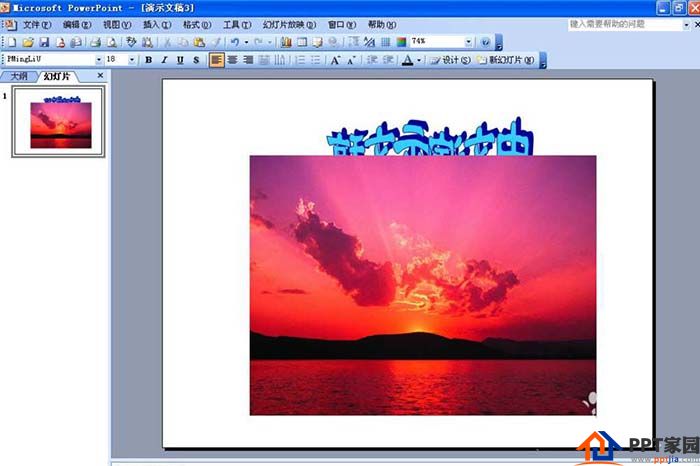
2、單擊藝術字,在PPT軟件左下方找到繪圖按鈕,單擊繪圖按鈕。

3、單擊疊放層次中的上移一層,藝術字將上移到圖片上方。
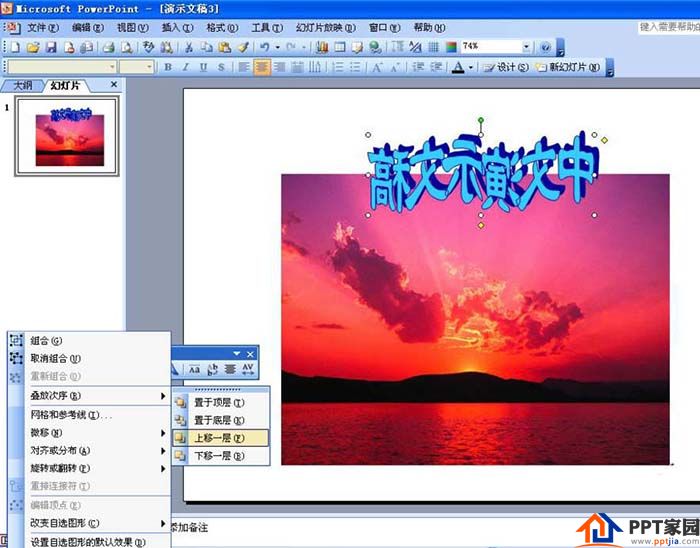
4、單擊繪圖按鈕,找到旋轉或者翻轉按鈕中的水平翻轉按鈕,進行水平翻轉。
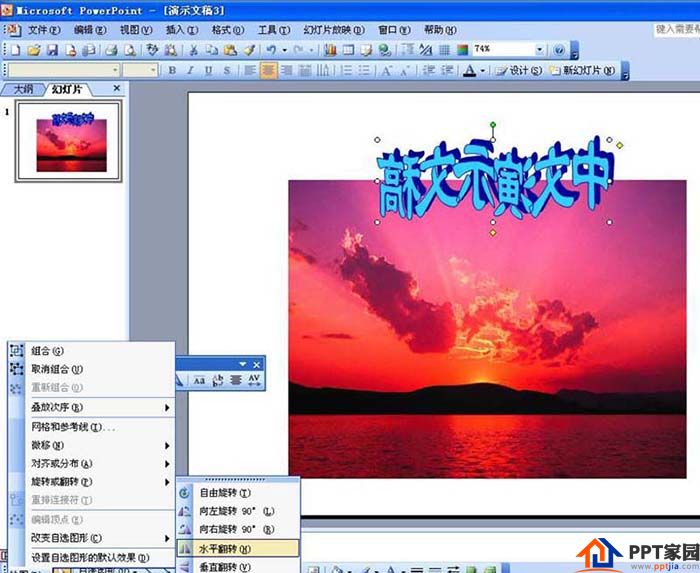
5、終在PPT中實現藝術字上移一層及藝術字水平翻轉。
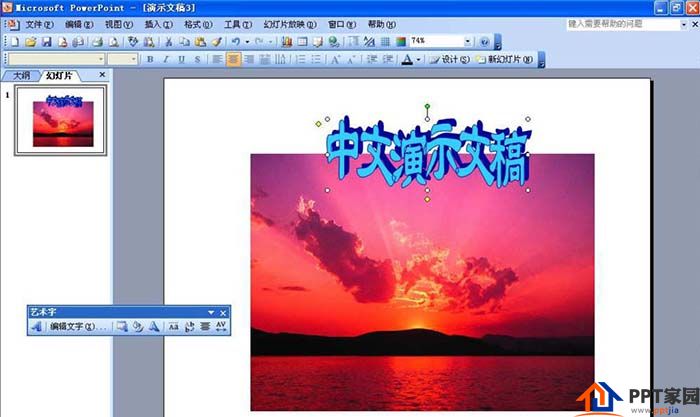
文章為用戶上傳,僅供非商業瀏覽。發布者:Lomu,轉轉請註明出處: https://www.daogebangong.com/zh-Hant/articles/detail/How%20to%20flip%20PPT%20word%20art%20horizontally%20and%20move%20up%20one%20layer.html

 支付宝扫一扫
支付宝扫一扫 
评论列表(196条)
测试